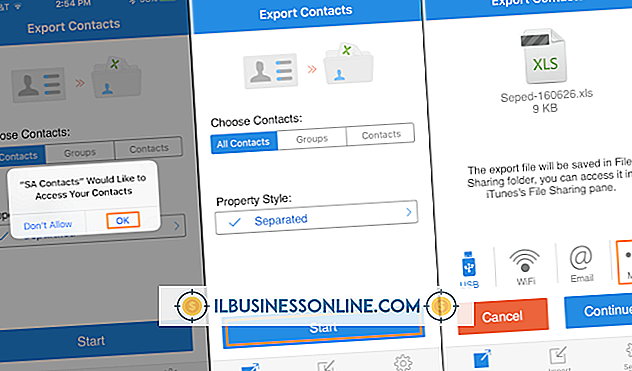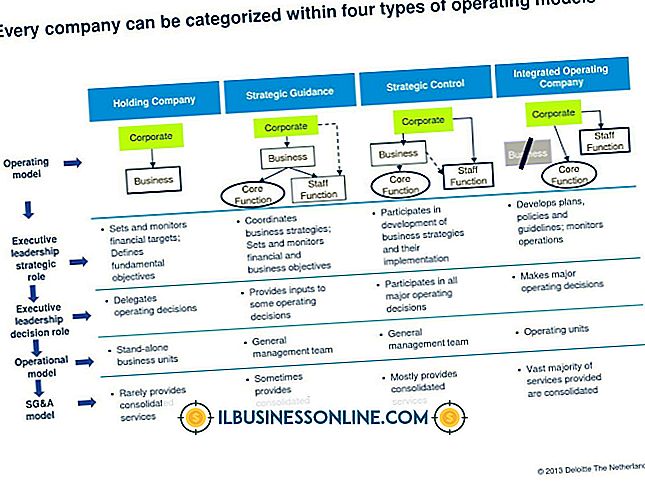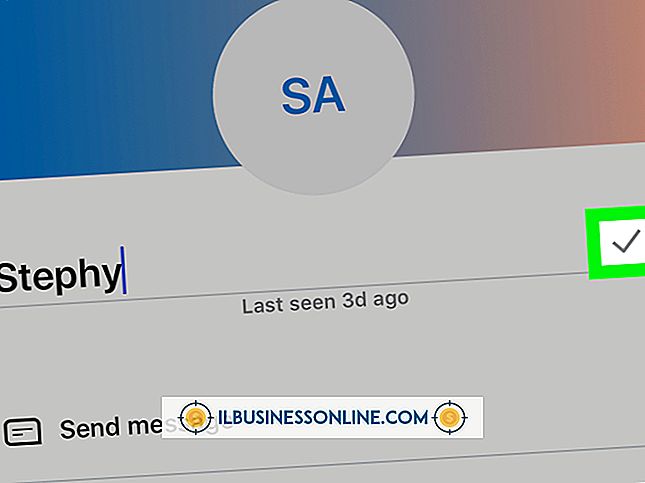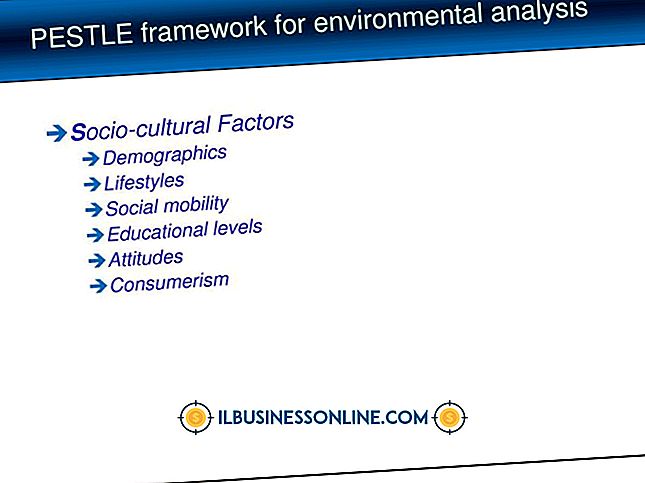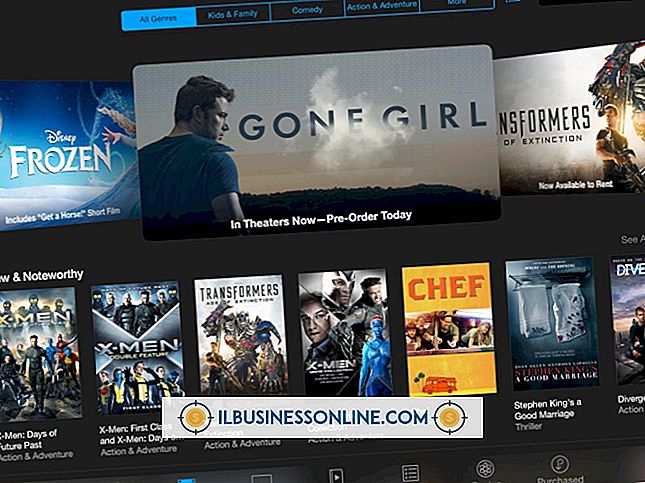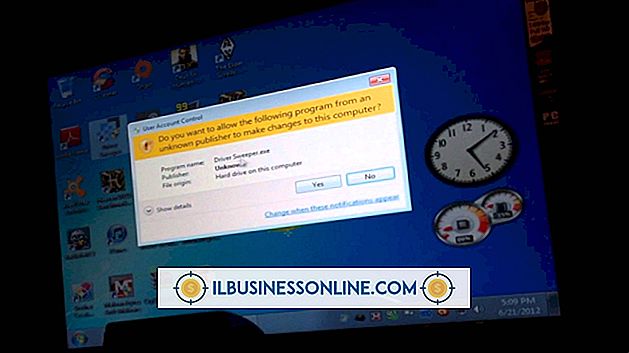Cách thay đổi màu nền trên danh thiếp trong nhà xuất bản

Sử dụng Microsoft Publisher là một cách lý tưởng để một doanh nghiệp nhỏ đưa tên tuổi của mình vào cộng đồng và khách hàng tiềm năng --- không cần phải trả giá in ấn khổng lồ và đặt mua số lượng lớn thẻ số lượng lớn cần thiết khi bạn có thể tự làm. Nhà xuất bản, đi kèm với bộ mẫu danh thiếp của riêng mình, cũng cho phép bạn thay đổi các thẻ hiện có. Nếu bạn có một tệp từ trước khi doanh nghiệp của bạn được đổi thương hiệu hoặc chỉ muốn đi theo hướng màu khác, hãy sử dụng Nhà xuất bản để thay đổi nền danh thiếp và bắt đầu kinh doanh mới.
1.
Bắt đầu Nhà xuất bản. Nhấp vào tab "Tệp". Nhấp vào "Mở." Điều hướng đến ấn phẩm với danh thiếp với màu nền để thay đổi và nhấp đúp vào tệp. Nó mở ra trên màn hình Publisher.
2.
Nhấp vào tab "Thiết kế trang" ở đầu màn hình. Nhấp vào nút "Nền" ở bên phải của dải băng.
3.
Nhấp vào một trong các tùy chọn màu nền đặt sẵn, bao gồm chất rắn và độ dốc hoặc nhấp vào liên kết "Thêm hình nền".
4.
Nhấp qua các tab cửa sổ "Hiệu ứng làm đầy" để thay đổi hình nền trên danh thiếp. Nhấp vào "OK" khi hài lòng.
5.
Xem lại danh thiếp. Trong một số trường hợp, màu nền mới sẽ không hiển thị, vì mẫu danh thiếp có các thiết kế khối được xếp lớp trên nền thẻ thực tế, đặc biệt nếu bạn sử dụng mẫu Nhà xuất bản. Trong trường hợp này, nhấp một lần vào những gì trông giống như một khối màu lớn trên thẻ. Nhấn phím "Xóa". Điều này sẽ xóa các yếu tố thiết kế, để cho màu nền mới hiển thị thông qua. Lặp lại để loại bỏ các yếu tố thiết kế như mong muốn cho đến khi toàn bộ nền hiển thị trên thẻ.
Lời khuyên
- Bạn cũng có thể thay đổi nền trên mẫu danh thiếp Nhà xuất bản theo cách gần giống như vậy. Khi bắt đầu Nhà xuất bản, thay vì điều hướng đến tùy chọn "Mở" trên tab "Tệp", hãy nhấp vào nút "Danh thiếp" trong phần "Phổ biến nhất" của màn hình "Mẫu có sẵn". Duyệt qua các loại thẻ và bấm đúp vào một để mở nó trong khu vực làm việc của Nhà xuất bản, sau đó làm theo các hướng dẫn còn lại ở đây.
- Mặc dù Nhà xuất bản chỉ hiển thị một danh thiếp trong khu vực làm việc của nó, nhưng nó được thiết lập để hiển thị toàn bộ trang thẻ, giống như trang đục lỗ của kho thẻ. Để xem trước toàn bộ trang thẻ, nhấp vào tab "Tệp" và chọn "In". Phía bên phải màn hình sẽ hiển thị toàn bộ trang thẻ.